- Auteur Jason Gerald [email protected].
- Public 2023-12-16 11:11.
- Dernière modifié 2025-01-23 12:18.
Bien que les téléchargements archivés sur Instagram sur un ordinateur Windows ou Mac ne soient pas facilement visibles, vous pouvez exécuter BlueStacks et afficher l'application mobile Instagram sur un ordinateur. Ce wikiHow vous apprend à afficher les téléchargements archivés sur Instagram sur un PC ou un Mac à l'aide de BlueStacks.
Étape
Partie 1 sur 3: Installation de BlueStacks
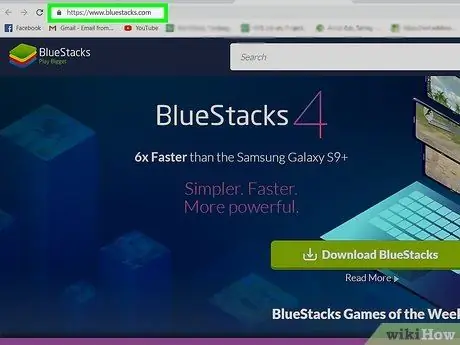
Étape 1. Visitez https://www.bluestacks.com/ via un navigateur Web
Certains navigateurs assez populaires incluent Firefox et Chrome.
Le programme que vous téléchargez est un émulateur Android afin que vous puissiez utiliser des applications Android sur votre ordinateur, comme vous le feriez avec un appareil Android
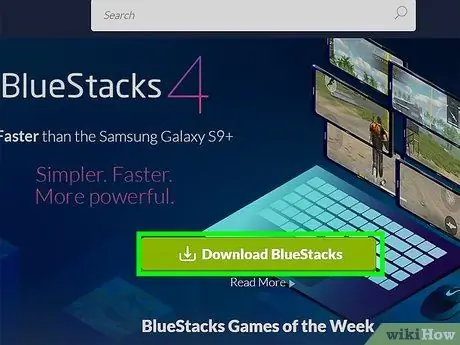
Étape 2. Cliquez sur le bouton vert Télécharger BlueStacks
Votre navigateur détectera automatiquement le système d'exploitation de votre ordinateur (par exemple Mac ou Windows) et téléchargera les fichiers appropriés. Une boîte de dialogue apparaîtra afin que vous puissiez choisir où enregistrer le téléchargement.
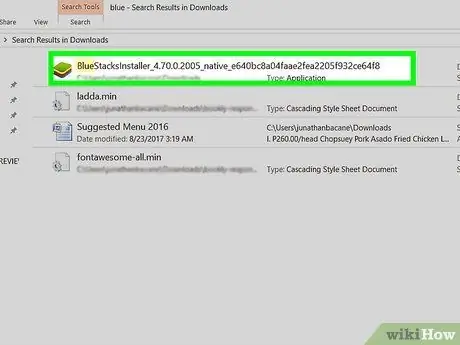
Étape 3. Cliquez sur Enregistrer
Les fichiers d'installation seront enregistrés à l'emplacement que vous avez sélectionné à l'étape précédente (probablement le dossier « Téléchargements »).
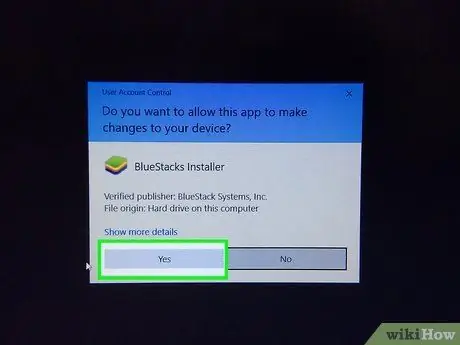
Étape 4. Cliquez sur le fichier téléchargé et suivez les instructions à l'écran pour installer BlueStacks
Cliquez sur Oui ” pour autoriser les modifications lorsque vous y êtes invité. Lisez et acceptez toutes les conditions avant d'accepter et de poursuivre le processus d'installation.
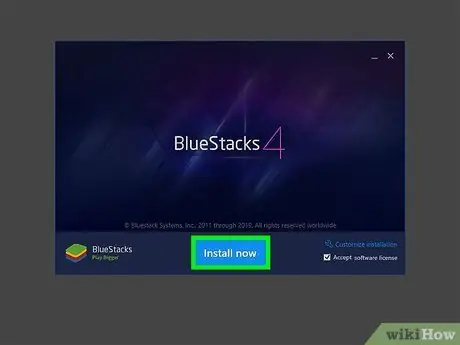
Étape 5. Cliquez sur Installer maintenant
Vous pouvez voir une barre de progression au fur et à mesure que les fichiers requis par le programme sont téléchargés.
Une fois les composants de l'application téléchargés, vous verrez une barre de progression de l'installation du programme
Partie 2 sur 3: Téléchargement d'Instagram
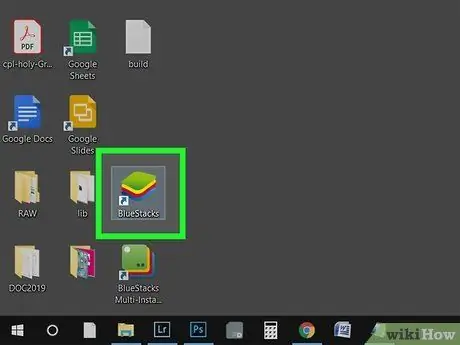
Étape 1. Ouvrez BlueStacks
Vous pouvez trouver l'icône dans le menu "Démarrer" ou dans le dossier "Applications".
- La première fois que vous exécutez BlueStacks, le programme met beaucoup de temps à s'ouvrir.
- L'application vous demandera de vous connecter à votre compte Google ou de créer un nouveau compte.
- Vous pouvez voir une liste des applications installées et utilisables via BlueStacks.
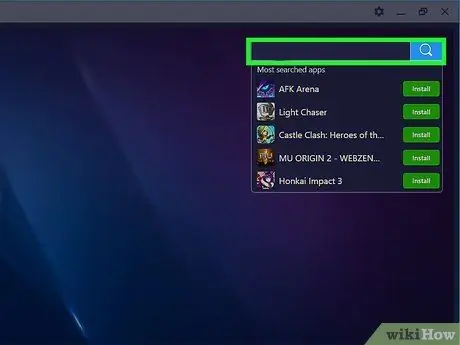
Étape 2. Cliquez sur la barre de recherche
C'est dans le coin supérieur droit de la fenêtre. Une liste des jeux les plus recherchés s'affichera dans le menu déroulant.
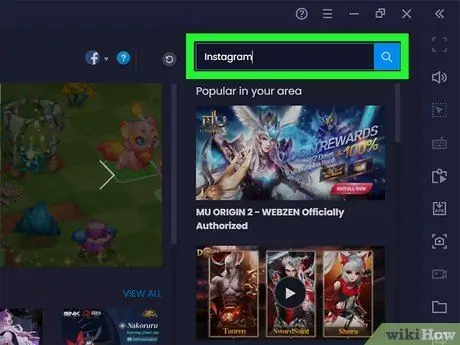
Étape 3. Tapez "Instagram" et appuyez sur la touche Entrée. ou Retour.
Un nouvel onglet intitulé « App Center » apparaîtra dans les résultats de la recherche de la fenêtre de l'application.
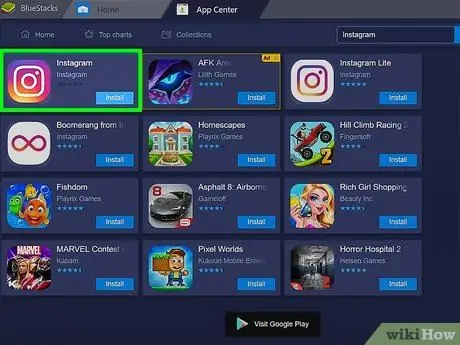
Étape 4. Cliquez sur « Instagram » (développé par Instagram)
Une fenêtre Google Play Store s'ouvrira et affichera la page des détails de l'application Instagram.
Si vous n'êtes pas connecté à votre compte Google ou si vous n'avez pas créé de compte, vous serez à nouveau invité à vous connecter ou à créer un nouveau compte. Vous avez besoin d'un compte Google pour télécharger des applications Android
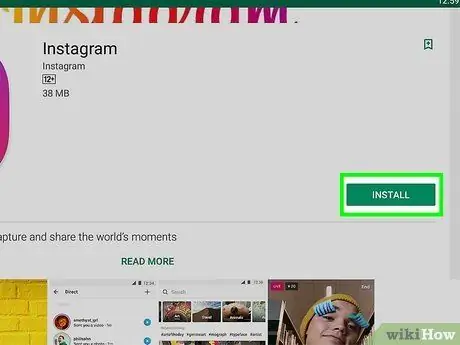
Étape 5. Cliquez sur le bouton vert Installer
Partie 3 sur 3: Utilisation d'Instagram pour afficher les téléchargements archivés
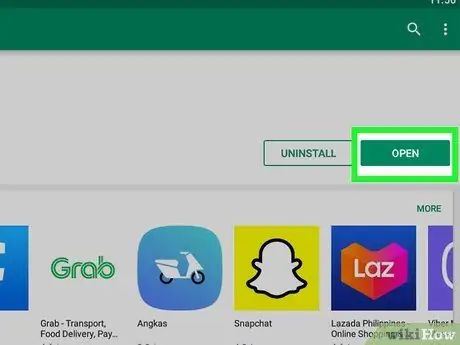
Étape 1. Cliquez sur le bouton vert Ouvrir
L'application Instagram fonctionnera sur BlueStacks. La fenêtre de l'application peut se réduire pour indiquer la taille du téléphone.
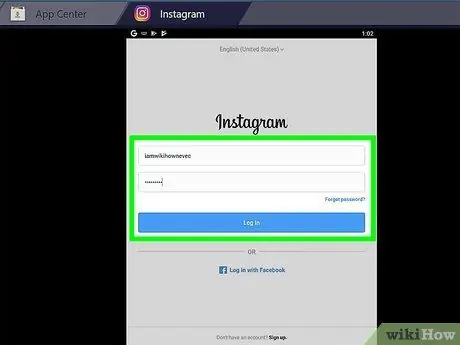
Étape 2. Cliquez sur Connexion ou Créer de nouveaux comptes.
Vous pouvez vous connecter en utilisant votre compte Facebook ou l'adresse e-mail et le mot de passe enregistrés avec votre compte Instagram.
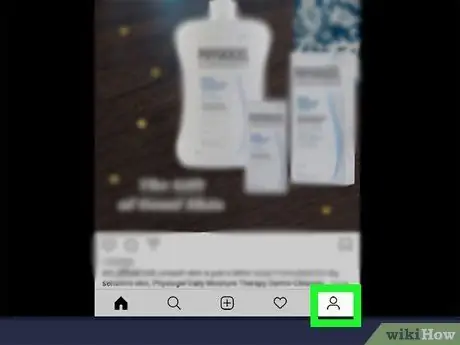
Étape 3. Cliquez sur la photo de profil ou l'icône de silhouette
C'est dans le coin inférieur droit de l'écran. Votre page de profil s'ouvrira ensuite.
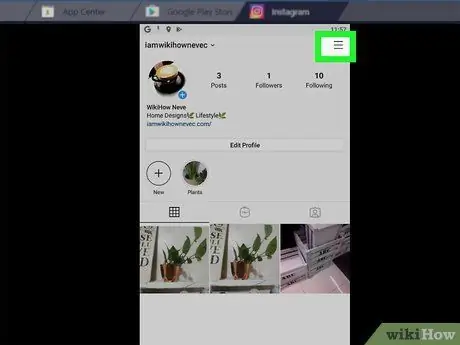
Étape 4. Cliquez sur
C'est dans le coin supérieur droit de l'écran.
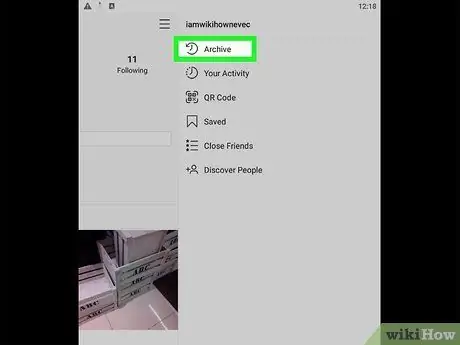
Étape 5. Cliquez sur Archiver
Cette option est généralement le premier choix dans le menu à côté de l'icône de rembobinage. Une liste de toutes les histoires archivées sera affichée.
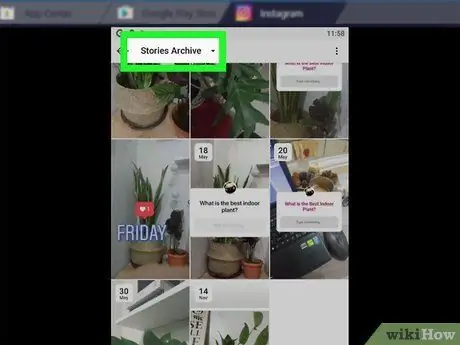
Étape 6. Cliquez sur le menu déroulant d'archives d'histoires
Un menu déroulant s'ouvrira ensuite.
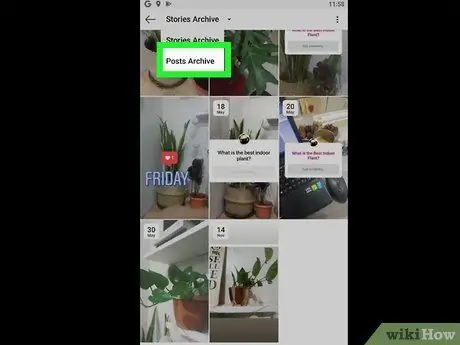
Étape 7. Cliquez sur Archives des messages
Une liste de tous les téléchargements archivés sera affichée.
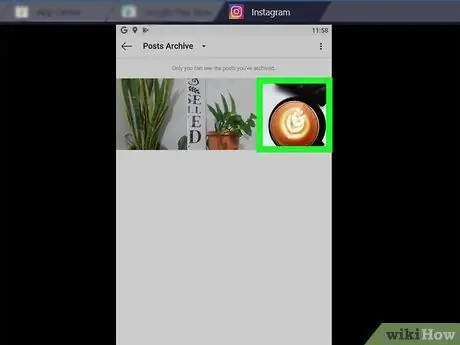
Étape 8. Cliquez sur le téléchargement pour le visualiser
- Le téléchargement et tous les commentaires originaux seront chargés.
- Pour désarchiver un téléchargement, cliquez sur l'icône de menu à trois points dans le coin supérieur droit du téléchargement et sélectionnez " Afficher sur le profil " Le téléchargement réapparaîtra sur la chronologie du profil, dans sa position d'origine.






